Dlaczego kolory na moim iPhonie są szalone?
Czy włączyłeś iPhone'a, aby przekonać się, że kolory są zupełnie inne niż te, do których jesteś przyzwyczajony? Może znajomy lub dziecko bawili się telefonem i wprowadzili pewne zmiany, albo próbowaliście zmienić ustawienie i przypadkowo je zmienić, ale nie możecie znaleźć ustawienia, które należy zmienić. Tak czy inaczej, zdecydowałeś, że chcesz cofnąć tę zmianę i powrócić do znanego schematu kolorów.
Kolory na iPhonie wyglądają tak, jak wyglądają, ponieważ włączyłeś opcję Odwróć kolory. Jest to często używane w celu poprawy czytelności na urządzeniu, ale może być dość dramatyczna zmiana wyglądu, jeśli znasz i czujesz się swobodnie z domyślnymi stylami swojego iPhone'a. Na szczęście możesz cofnąć tę zmianę za pomocą zaledwie kilku krótkich kroków, wykonując poniższe kroki.
Jak wyłączyć funkcję Odwróć kolory w iOS 7
Te kroki są przeznaczone specjalnie dla iPhone'a z systemem iOS 7. Dokładne kroki i obrazy na ekranie będą się różnić, jeśli używasz na urządzeniu innej wersji systemu operacyjnego iOS. Jeśli masz telefon zgodny z systemem iOS 7 i jeszcze go nie zainstalowałeś, zapoznaj się z naszym przewodnikiem, który pomoże Ci przejść przez proces aktualizacji.
Krok 1: Dotknij ikony Ustawienia na ekranie głównym.

Krok 2: Przewiń w dół i dotknij opcji Ogólne .
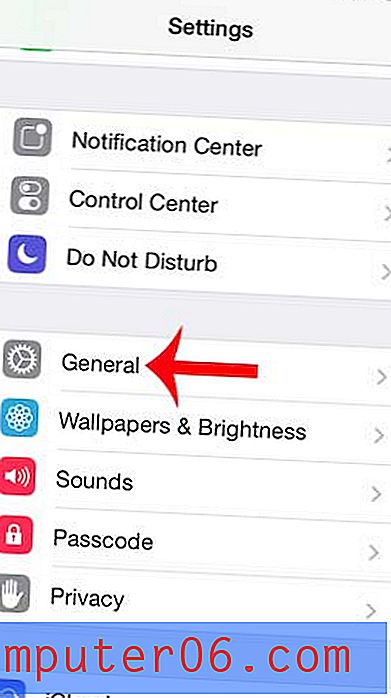
Krok 3: Dotknij opcji ułatwień dostępu .

Krok 4: Dotknij przycisku po prawej stronie Odwróć kolory . Zmiana następuje natychmiast, a ekran menu będzie korzystać z domyślnego białego tła. Następnie możesz nacisnąć przycisk Home pod ekranem, aby powrócić do ekranu Home.
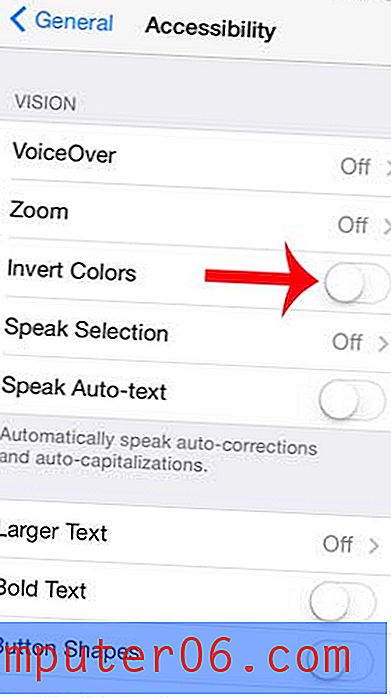
Czy żywotność baterii to ciągła walka na iPhonie? Dowiedz się o jednej prostej zmianie, która może wydłużyć działanie telefonu między kolejnymi ładowaniami.



